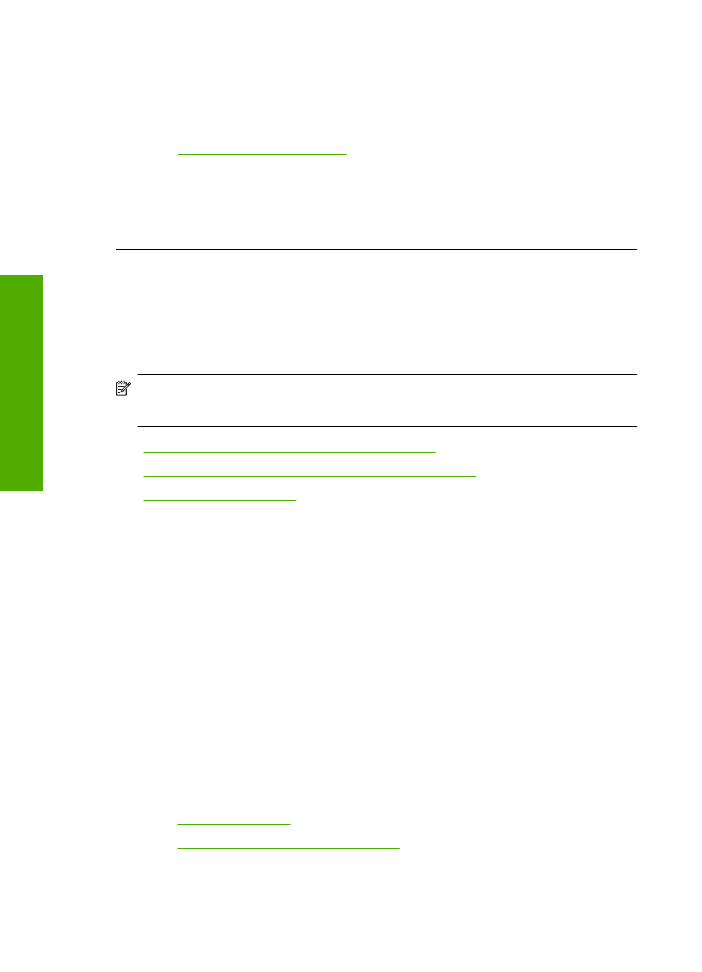
งานพิมพมีแถบตามแนวนอนที่ผิดรูปซึ่งอยูบริเวณดานลางของงานพิมพแบบไมมี
ขอบ
ลองแกไขปญหาดวยวิธีตอไปนี้หากงานพิมพแบบไมมีขอบของคุณมีเสนหรือ
แถบที่ไมชัดเจนอยูบริเวณดานลาง
หมายเหตุ
สําหรับกรณีนี้
ไมไดเปนปญหาจากชุดหมึกพิมพของคุณ
ดังนั้นจึง
ไมจําเปนตองเปลี่ยนตลับบรรจุหมึกหรือหัวพิมพ
•
การแกไข
1:
ตรวจสอบประเภทของกระดาษ
•
การแกไข
2:
ใชการตั้งคาคุณภาพงานพิมพที่สูงขึ้น
•
การแกไข
3:
หมุนภาพ
การแกไข
1:
ตรวจสอบประเภทของกระดาษ
วิธีแกไข
:
HP
ขอแนะนําใหคุณใชกระดาษของ
HP
หรือกระดาษประเภท
อื่นที่เหมาะสําหรับผลิตภัณฑนี้
ตรวจสอบใหแนใจเสมอวากระดาษที่คุณใชพิมพอยูในสภาพแบนราบ
เพื่อ
ใหไดผลการพิมพภาพที่ดีที่สุด
ใหใชกระดาษ
HP Advanced Photo
Paper
ควรเก็บกระดาษภาพถายไวในบรรจุภัณฑเดิมในถุงพลาสติกที่สามารถผนึก
ซ้ําไดบนพื้นผิวเรียบในที่ที่เย็นและแหง
เมื่อคุณพรอมที่จะพิมพ
ใหนําเฉพาะ
กระดาษที่ตองการใชออกมาทันที
เมื่อพิมพเรียบรอยแลว
ใหนํากระดาษภาพ
ถายที่ไมไดใชใสกลับลงในถุงพลาสติกตามเดิม
เพื่อเปนการปองกันไมให
กระดาษภาพถายเกิดการมวนงอ
สําหรับขอมูลเพิ่มเติม
โปรดดู
•
“
การวางวัสดุพิมพ
”
ในหนา
26
•
“
กระดาษที่แนะนําสําหรับการพิมพ
”
ในหนา
23
สาเหตุ
:
มีการใสกระดาษผิดประเภทในถาดปอนกระดาษ
บท
5
54
การแกไขปญหา
การ
แ
กไขป
ญหา
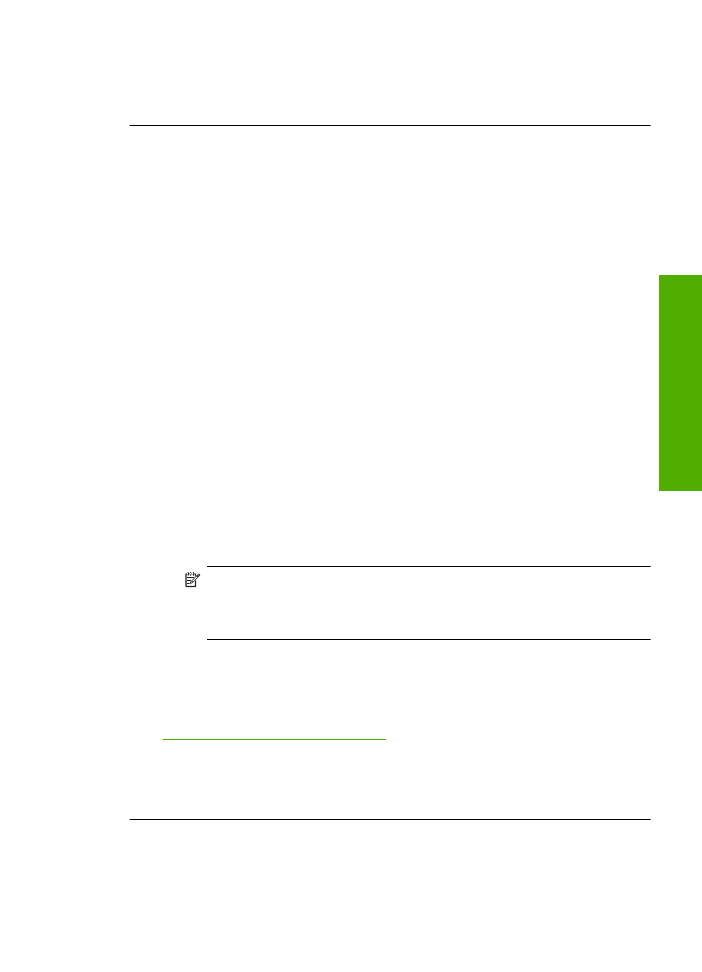
ถาปญหายังคงอยู
ใหลองใชวิธีแกไขปญหาในขั้นตอไป
การแกไข
2:
ใชการตั้งคาคุณภาพงานพิมพที่สูงขึ้น
วิธีแกไข
:
ตรวจสอบการตั้งคาคุณภาพงานพิมพและดูใหแนใจวาไมไดตั้ง
คาไวต่ําเกินไป
การเลือกความเร็วหรือคุณภาพการพิมพ
1
.
ตรวจสอบใหแนใจวาทานใสกระดาษในถาดปอนกระดาษแลว
2
.
บนเมนู
File
(
ไฟล
)
ในซอฟตแวรแอพพลิเคชัน
ใหคลิก
(
พิมพ
)
3
.
ตรวจสอบใหแนใจวาผลิตภัณฑเปนเครื่องพิมพที่เลือก
4
.
คลิกปุมเพื่อเปดกรอบโตตอบ
Properties
(
คุณสมบัติ
)
ปุมนี้อาจเรียกวา
Properties
(
คุณสมบัติ
)
Options
(
ตัวเลือก
)
Printer Setup
(
การตั้งคาเครื่องพิมพ
)
Printer
(
เครื่องพิมพ
)
หรือ
Preferences
(
ลักษณะที่ตองการ
)
ทั้งนี้ขึ้นอยูกับซอฟตแวร
แอพพลิเคชัน
5
.
คลิกแท็บ
Features
(
คุณลักษณะ
)
6
.
ในรายการแบบดึงลง
Paper Type
(
ประเภทกระดาษ
)
ใหเลือก
ประเภทของกระดาษที่จะปอน
7
.
ในรายการแบบดึงลง
Print Quality
(
คุณภาพการพิมพ
)
ใหเลือกการ
ตั้งคาคุณภาพที่เหมาะสมกับงานของคุณ
หมายเหตุ
หากตองการทราบวาเครื่องจะพิมพดวยจํานวน
dpi
เทา
ใด
ขึ้นอยูกับการตั้งคาชนิดกระดาษและคุณภาพกระดาษที่คุณเลือก
ใหคลิก
Resolution
(
ความละเอียด
)
พิมพภาพดวยการตั้งคางานพิมพคุณภาพสูง
เชน
Best
(
ดีที่สุด
)
หรือ
Maximum dpi
(
จํานวน
dpi
สูงสุด
)
สําหรับขอมูลเพิ่มเติม
โปรดดู
“
การพิมพโดยใชจํานวน
dpi
สูงสุด
”
ในหนา
18
สาเหตุ
:
การตั้งคางานพิมพถูกตั้งคาไวต่ําเกินไป
ถาปญหายังคงอยู
ใหลองใชวิธีแกไขปญหาในขั้นตอไป
การแกไขปญหาเบื้องตนคุณภาพการพิมพ
55
การแก
ไขป
ญห
า
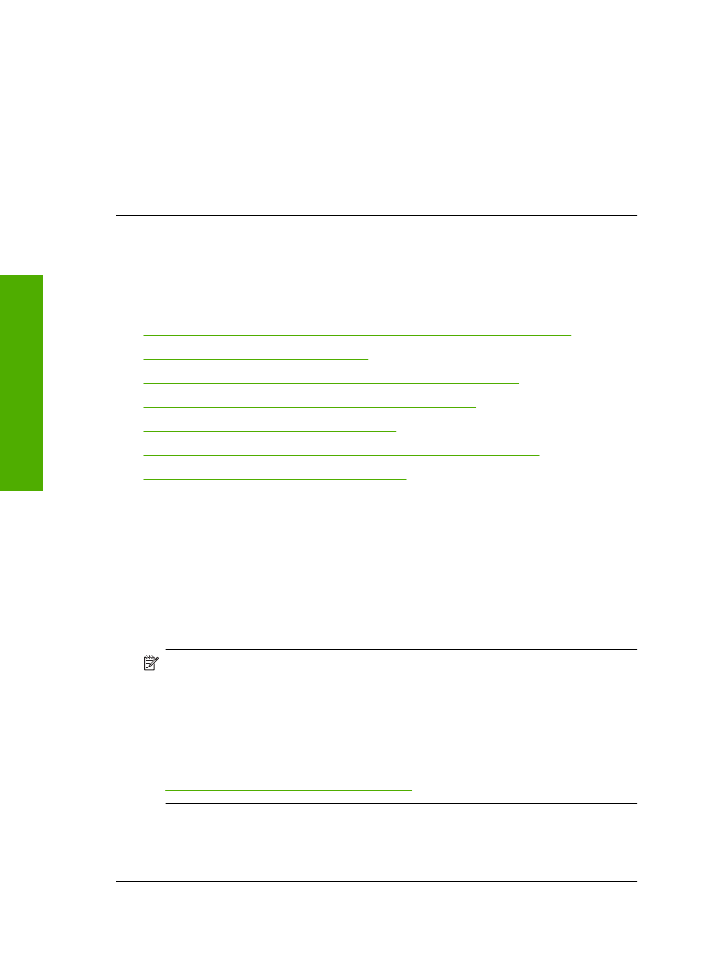
การแกไข
3:
หมุนภาพ
วิธีแกไข
:
ถายังมีปญหาอยู
ใหใชซอฟตแวรที่คุณติดตั้งพรอมกับผลิตภัณฑ
หรือแอพพลิเคชันซอฟตแวรอื่นเพื่อหมุนภาพของคุณ
180
องศา
เพื่อไมให
ภาพที่พิมพออกมามีสีฟา
เทา
หรือน้ําตาลที่บริเวณดานลางของหนากระดาษ
สาเหตุ
:
ภาพถายพิมพออกมามีสีแปลกๆ
ที่ดานลางของหนา